

1. Schalten Sie den Lenovo Thinkpad-Computer ein, rufen Sie das Windows 10-System auf, wählen Sie „Einstellungen“ im Startmenü und klicken Sie zum Aufrufen. (Empfohlenes Lernen: Web-Frontend-Video-Tutorial)
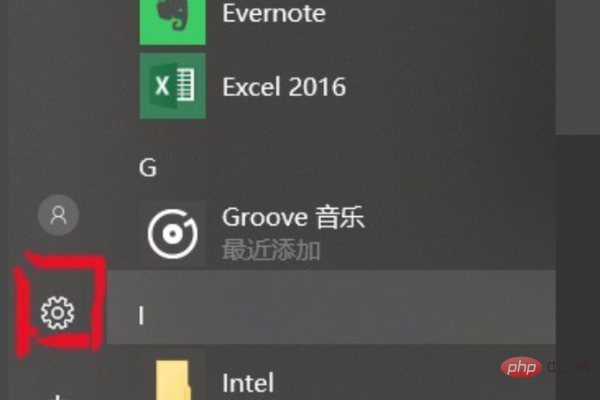
2. Wählen Sie im Einstellungsfenster die Option „Konto“. , wie unten gezeigt.
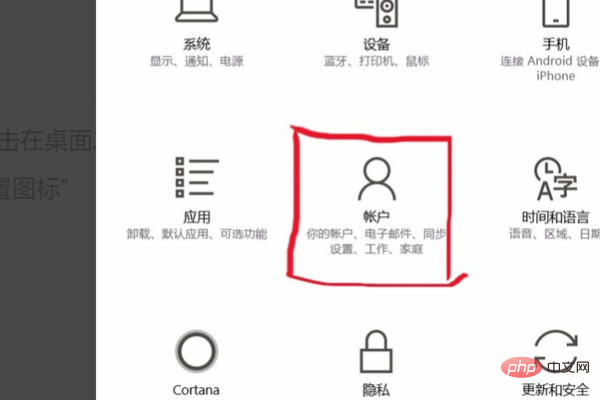
3. Wählen Sie [Anmeldeoptionen] auf der linken Seite des Fensters und klicken Sie zum Betreten.
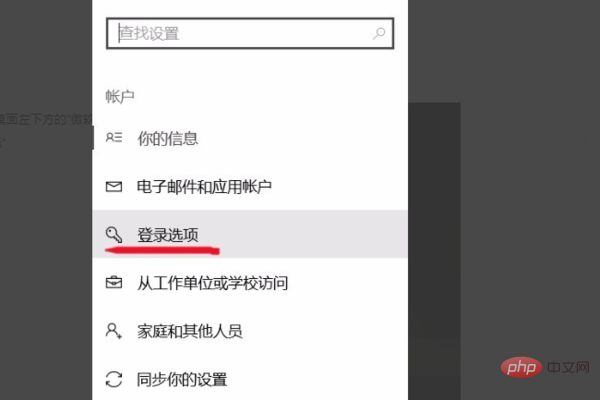
4. Abschließend können Sie den Fingerabdruck des Lenovo Thinkpad-Computers im Fenster festlegen und das Problem ist gelöst.
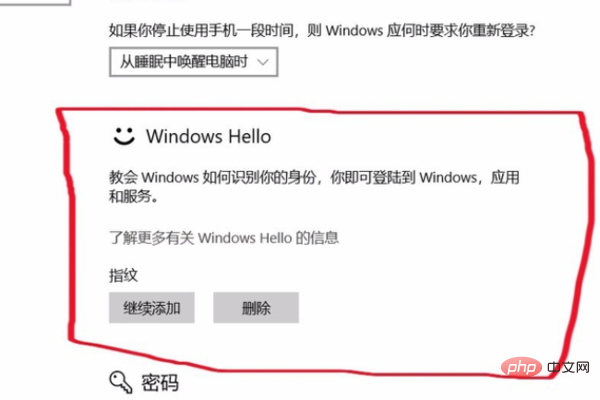
Das obige ist der detaillierte Inhalt vonEinstellungen für die Fingerabdruckerkennung des ThinkPad. Für weitere Informationen folgen Sie bitte anderen verwandten Artikeln auf der PHP chinesischen Website!


